Jak dostosować motyw WordPress na Bluehost?
Opublikowany: 2022-10-24Motyw WordPress to zbiór plików, które współpracują ze sobą, tworząc interfejs graficzny z podstawowym, ujednoliconym projektem witryny internetowej. Dostosowanie motywu WordPress pozwala zmienić wygląd witryny bez modyfikowania kodu lub struktury witryny. W tym artykule pokażemy, jak dostosować motyw WordPress hostowany na Bluehost.
Wybierz opcję Zarządzaj witryną w prawym górnym rogu witryny. Przejdź do zakładki Motywy i kliknij przycisk Zarządzaj. Przewijając w dół strony, możesz znaleźć sekcję Kupione motywy premium . Klikając przycisk Zainstaluj motyw, możesz zainstalować motyw.
Po prostu przejdź do Wyglądów z lewej strony ekranu, aby dodać nowy motyw. Jeśli klikniesz blok +, zostanie wyświetlony katalog motywu. Oprócz darmowych motywów katalog zawiera motywy premium.
Jak zmienić mój motyw WordPress Bluehost?
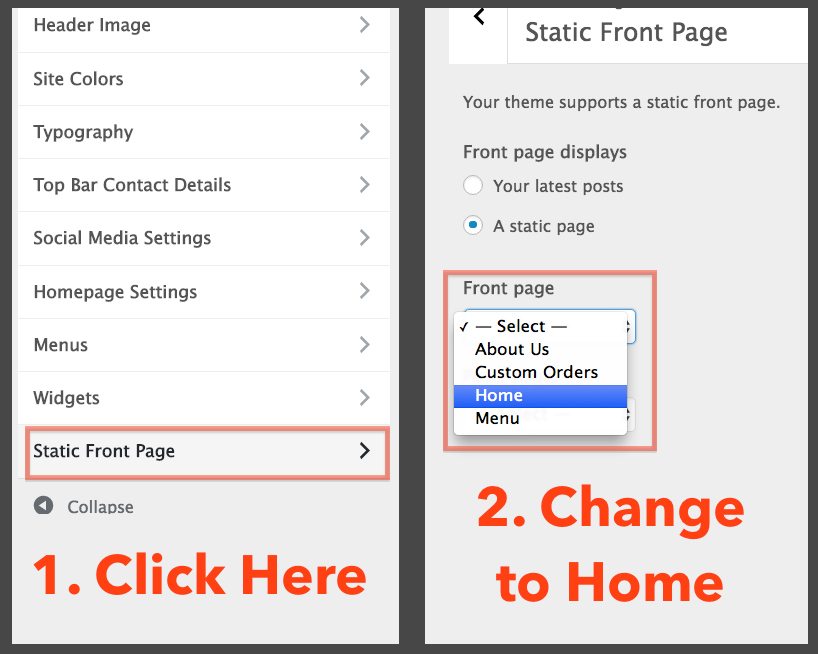
Istnieje kilka różnych sposobów zmiany motywu WordPress na Bluehost. Jednym ze sposobów jest po prostu zalogowanie się na swoje konto WordPress i przejście do sekcji „Wygląd”. Stamtąd możesz wybrać nowy motyw z dostępnych opcji. Innym sposobem zmiany motywu WordPress jest pobranie nowego motywu z witryny WordPress, a następnie przesłanie go na konto Bluehost.
Jak bezpiecznie zmienić motyw WordPress
Nowy motyw WordPress ochroni całą zawartość, w tym multimedia, strony, posty i komentarze. Przenoszenie treści nie jest konieczne, ponieważ pozostanie ona w swojej pierwotnej lokalizacji na pulpicie nawigacyjnym. Motywy Bluehost można również zmienić w dowolnym momencie.
Jak całkowicie dostosować mój motyw WordPress?
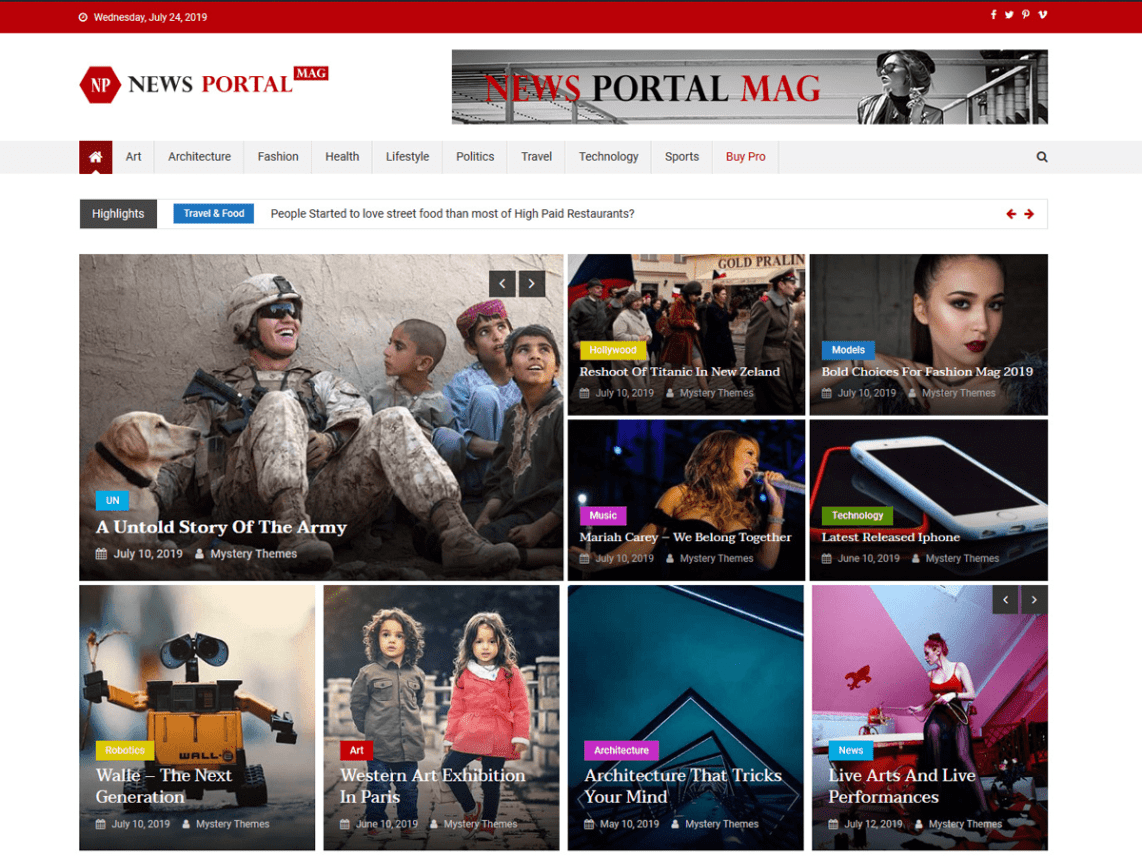
Jeśli chcesz całkowicie dostosować swój motyw WordPress, musisz samodzielnie edytować kod. Oznacza to, że będziesz potrzebować pewnej wiedzy na temat HTML, CSS i PHP. Alternatywnie możesz zatrudnić programistę, który zrobi to za Ciebie.
W kolejnych krokach dowiesz się, jak dostosować swój motyw WordPress. Istnieje wiele sposobów na dostosowanie motywów WordPress. W tym poście pokażę Ci, jak wybrać jedną i bezpiecznie i efektywnie z niej korzystać. Korzystanie z narzędzia WordPress Customizer to najprostszy sposób na dostosowanie motywu WordPress. Masz wiele opcji dostosowywania motywu; będzie to zależeć od tematu. Opcję Edytor motywów można znaleźć w Wygląd, w zależności od preferencji. Korzystając z kreatora stron, możesz łatwo ustawić projekt swojej witryny.
Wtyczka do tworzenia stron dołączona do motywu pozwala zaprojektować witrynę dokładnie tak, jak chcesz. Z drugiej strony struktury motywów to kolekcje motywów, których można użyć do stworzenia strony. W WordPressie arkusz stylów to kod opisujący wygląd Twojej witryny. Na przykład zmiana koloru arkusza stylów motywu wymagałaby jego edycji. Możesz go również użyć do tworzenia nowego CSS, który jest skierowany do określonych elementów lub różnych elementów lub klas na stronie. Motywy zazwyczaj składają się z kilku plików szablonów. Następujące pliki muszą być edytowane, jeśli chcesz zmienić sposób wyświetlania treści na typie posta, stronie lub archiwum.
Wprowadzanie zmian w kodzie w sposób, który nie zepsuje Twojej witryny, jest proste; sprawdź sekcję poniżej, aby dowiedzieć się, jak to zrobić. Jeśli edytujesz kod w swoim motywie lub tworzysz motyw podrzędny w celu wprowadzenia zmian, prace programistyczne należy wykonać na lokalnej instalacji WordPress z zainstalowanym motywem i zawartością skopiowaną z działającej witryny. Tylko jeśli wiesz, jak używać CSS i PHP (na przykład w arkuszu stylów i innych motywach), możesz zmienić kod. Utwórz kopię istniejącej działającej witryny, a następnie prześlij i aktywuj nowy motyw. Po dokładnym przetestowaniu witryny i upewnieniu się, że działa, możesz rozpocząć pracę nad zmianami. Upewnij się, że Twój motyw został zaprojektowany z myślą o łatwości użytkowania. Jeśli chcesz wprowadzić jakiekolwiek zmiany w swoim motywie, powinien on nadawać się do użytku na urządzeniach mobilnych i komputerach stacjonarnych.
Korzystając z narzędzia do sprawdzania dostępności, upewnij się, że Twoja witryna nie dyskryminuje osób niepełnosprawnych. Sprawdź standardy PHP, CSS i JavaScript, aby sprawdzić, czy są one aktualne dla Twoich potrzeb. Jeśli Twój istniejący motyw WordPress jest dobrze zakodowany i piszesz nowy kod w sposób, który jest z nim zgodny, będziesz w stanie upewnić się, że Twój kod jest zgodny z Framework WordPress.
Możesz dostosować kolory, czcionki oraz układ widżetu i postów za pomocą narzędzia do dostosowywania starszych motywów , co ułatwia korzystanie z motywu. Możliwe jest również podglądanie wyglądu Twojej witryny po wprowadzeniu zmian za pomocą funkcji podglądu na żywo. W większości przypadków, jeśli chcesz wprowadzić kilka drobnych zmian, dobrym miejscem do rozpoczęcia jest Customizer. Jeśli chcesz całkowicie zmienić wygląd swojego motywu, musisz użyć jednej z pozostałych opcji. Jeśli chcesz dodać kilka dodatków do swojego motywu, możesz skorzystać z narzędzia WordPress Customizer.
Jak dostosować Bluehost?
Bluehost oferuje różne opcje dostosowywania, aby spersonalizować wrażenia z hostingu. Możesz wybierać spośród różnych schematów kolorów, dodać własne logo i wybierać spośród różnych czcionek i rozmiarów czcionek. Możesz także dostosować układ panelu sterowania i wybierać spośród różnych motywów.

Kreator stron internetowych Bluehost: zaprojektuj własną stronę internetową
Bluehost Website Builder to darmowy kreator stron internetowych, którego możesz użyć, jeśli chcesz stworzyć własną stronę internetową. Kreator witryn Bluehost umożliwia zbudowanie niestandardowej witryny internetowej za pomocą WordPress za pomocą wizualnego interfejsu typu „przeciągnij i upuść”, podczas gdy Kreator witryn Bluehost umożliwia stworzenie własnej witryny.
Jak zmienić motyw na Bluehost?
Aby zmienić motyw na Bluehost, zaloguj się na swoje konto i przejdź do zakładki „Projekt”. Kliknij opcję „Motyw”, a następnie wybierz motyw, którego chcesz użyć.
Jak zmienić motyw mojej witryny WordPress?
Dostęp do wyglądu można uzyskać, klikając go. Na lewym pasku bocznym panelu administracyjnego WordPressa znajdują się motywy. Aby zmienić motyw WordPress, przejdź do tej strony i najedź kursorem myszy na motyw, którego chcesz użyć. Możesz teraz zobaczyć nowy motyw w akcji, przechodząc na stronę główną swojej witryny.
Jak przełączać motywy WordPress bez utraty danych
Dzięki WordPress, dobrze znanemu systemowi zarządzania treścią, możesz stworzyć i zarządzać własną stroną internetową. Ta platforma open source jest dostępna jako bezpłatna platforma open source i istnieje wiele różnych motywów do wyboru. Po zmianie motywu cała zawartość jest bezpieczna i żadne informacje nie zostaną utracone.
Twój motyw jest zarządzany przez kreatora stron internetowych Bluehost
Bluehost to firma hostingowa, która oferuje narzędzie do tworzenia stron internetowych, które pomaga użytkownikom tworzyć i zarządzać swoją witryną. Narzędzie do tworzenia witryn jest łatwe w użyciu i oferuje wiele funkcji, które pomagają użytkownikom w tworzeniu profesjonalnie wyglądającej witryny. Bluehost oferuje również wiele innych usług hostingowych i funkcji, które pomagają użytkownikom zarządzać ich witryną.
Korzystanie z kreatora stron internetowych Bluehost jest proste i oszczędza czas. Kreator ma wstępnie zaprogramowane ponad 300 szablonów. Odpowiedz na kilka pytań dotyczących Twojej witryny i podaj jej informacje potrzebne do zbudowania dla Ciebie podstawowej witryny. Nadal możesz wprowadzić swój własny styl do swojej witryny bez gotowego szablonu. Bluehost Website Builder umożliwia zmianę układu, czcionek i kolorów strony internetowej. System sortowania i edycji Twojej strony opiera się na wybieraniu i upuszczaniu elementów w wybrane miejsce. W Internecie dostępnych jest wiele darmowych i premium motywów WordPress .
Dodanie wtyczek do witryny zwiększa prawdopodobieństwo, że spowolnią one działanie lub spowodują inne problemy. Jeśli używasz motywu z Kreatorem, niektóre funkcje mogą być ograniczone lub wyłączone. Astra i Ocean WP to dwa najpopularniejsze motywy freemium. Jeśli potrzebujesz więcej opcji dostosowywania, może być konieczne uaktualnienie do wersji płatnej. Generate Press jest częścią WordPressa od ponad pięciu lat i ma pięć gwiazdek. Dzięki temu motywowi łatwo jest stworzyć stronę internetową dostosowaną do każdego typu użytkownika. Innym popularnym motywem jest Hestia, która doskonale nadaje się do tworzenia witryn jednostronicowych.
Jeśli jesteś początkującym i nie masz żadnych umiejętności w zakresie kodowania ani projektowania, Kreator stron internetowych Bluehost jest dla Ciebie dobrym wyborem. Z drugiej strony motyw może być dla Ciebie lepszą opcją, jeśli chcesz mieć więcej umiejętności dostosowywania i HTML lub CSS. Zazwyczaj zalecamy użycie Konstruktora lub Motywu.
Jak zmienić motyw WordPress
Możesz przesłać swoją pracę, klikając kartę Wygląd, a następnie wybierając Ustawienia. Wybierz link Motywy z menu rozwijanego w sekcji Ustawienia. Lista będzie zawierać wszystkie zainstalowane motywy. Kliknij przycisk Aktywuj, jeśli chcesz użyć określonego motywu.
Jak przejść z kreatora stron internetowych Bluehost na WordPress
Aby przełączyć się do edytora WordPress, po uzyskaniu dostępu do Kreatora witryn zobaczysz opcje edycji po lewej stronie ekranu. Po lewej stronie poszukaj ikony WP Admin.
Czy mogę korzystać z WordPressa bez Bluehost?
Podsumowując, powinieneś zrozumieć jedną rzecz o WordPressie: podczas gdy zarówno WordPress.com, jak i Bluehost są dostawcami hostingu, WordPress.com jest już hostowanym narzędziem do tworzenia witryn.
Dlaczego HTML to kiepski wybór na profesjonalną stronę internetową.
Z drugiej strony HTML nie zapewnia najlepszego kodowania profesjonalnej strony internetowej. Powodów jest kilka. Proces czytania i rozumienia HTML może być trudny dla osób nietechnicznych. Nie ma lepszej opcji kodowania niż to. Może spowolnić działanie witryny. Proces aktualizacji i konserwacji może być trudny. Nic dziwnego, że HTML jest złym wyborem dla profesjonalnej strony internetowej ze względu na wszystkie te czynniki. Bluehost zaleca zamiast tego używanie WordPress lub PHP jako opcji kodowania. Bluehost oferuje to, co najlepsze z obu światów: łatwy w użyciu kreator stron internetowych, który pozwala kontrolować to, co widzisz, a także solidną platformę z zaawansowanymi funkcjami i zabezpieczeniami.
